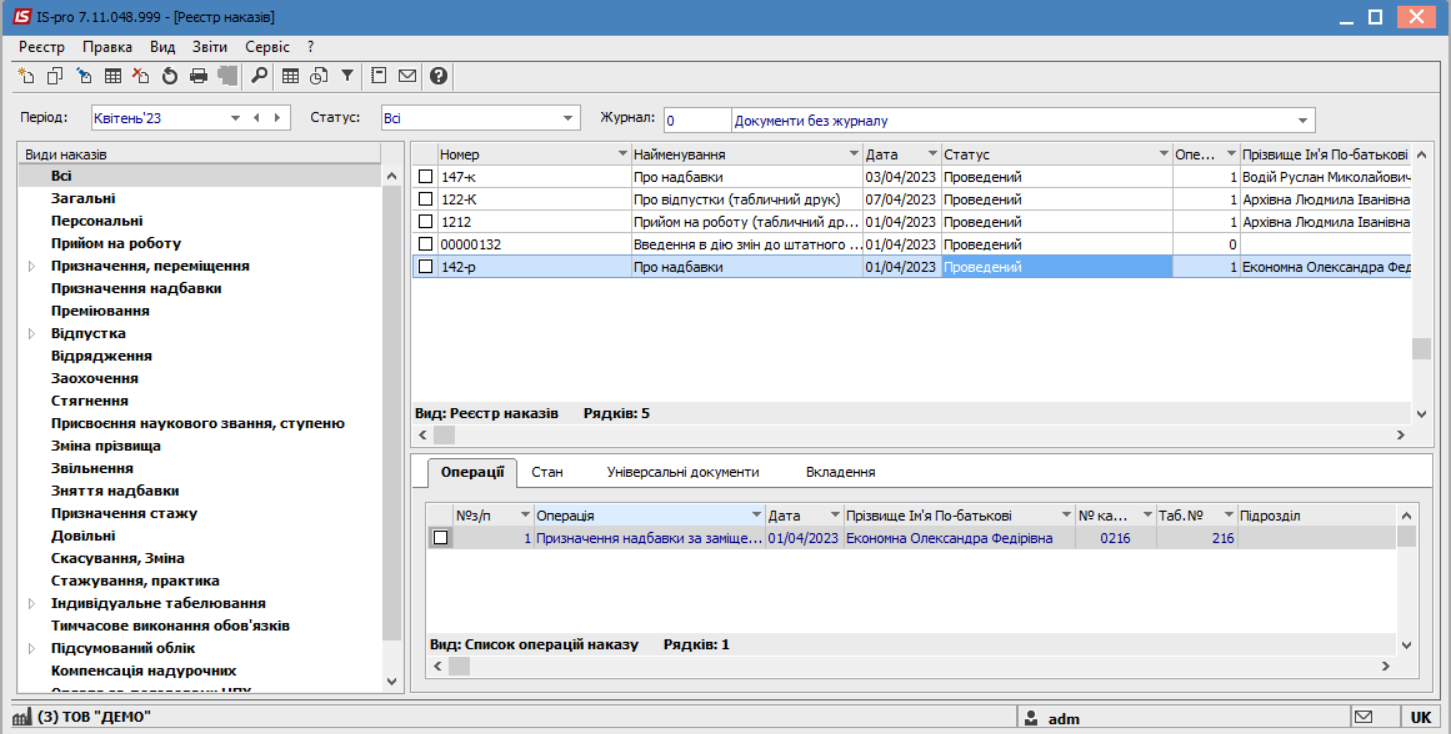Створення наказу На заміщення
Працівники можуть виконувати на тому ж підприємстві, в установі, організації, поряд з своєю основною роботою, обумовленою трудовим договором, додаткову роботу або обов’язки тимчасово відсутнього працівника без звільнення від своїх основних обов’язків. У таких випадках проводиться доплата. Розміри доплат за виконання обов’язків тимчасово відсутнього працівника встановлюються на умовах, передбачених у колективному договорі. Для цього сформуємо наказ На заміщення.
Створення наказу На заміщення проводиться в системі Облік персоналу / Облік кадрів у групі модулів Картотека в модулі Накази.
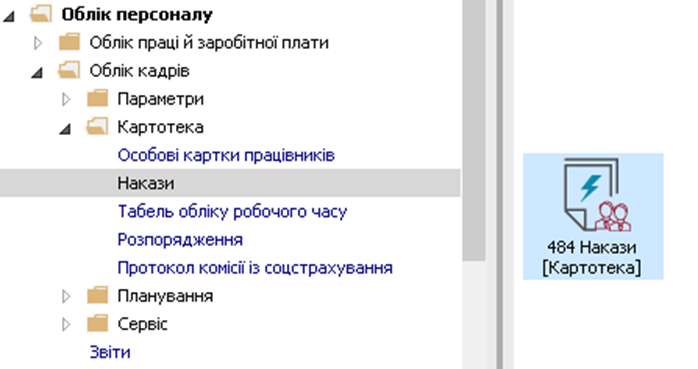
Для створення наказу необхідно зробити наступне, у вікні Реєстр наказів :
- У полі Період вибрати - Поточний місяць або весь рік.
- У полі Статус вибрати конкретний статус або Всі.
- У полі Журнал обирається необхідний журнал. Якщо журналів у системі не
створено, всі документи створюються в журналі Документи без журналу. Примітка:Вид журналу Всі журнали використовуються тільки для перегляду. Створювати накази в цьому журналі неможливо.
З лівої сторони вікна Реєстру наказів обрати вид наказу. В нашому випадку це група Призначення надбавки або встановити курсор на пункт Всі. Курсор встановити в табличну частину вікна. По пункту меню Реєстр / Створити наказ або по клавіші Insertстворити наказ. У вікні Вибір виду наказу вибрати вид наказу – Про надбавки (назва може відрізнятися, задається при налаштуванні наказів) і натиснути кнопку ОК.
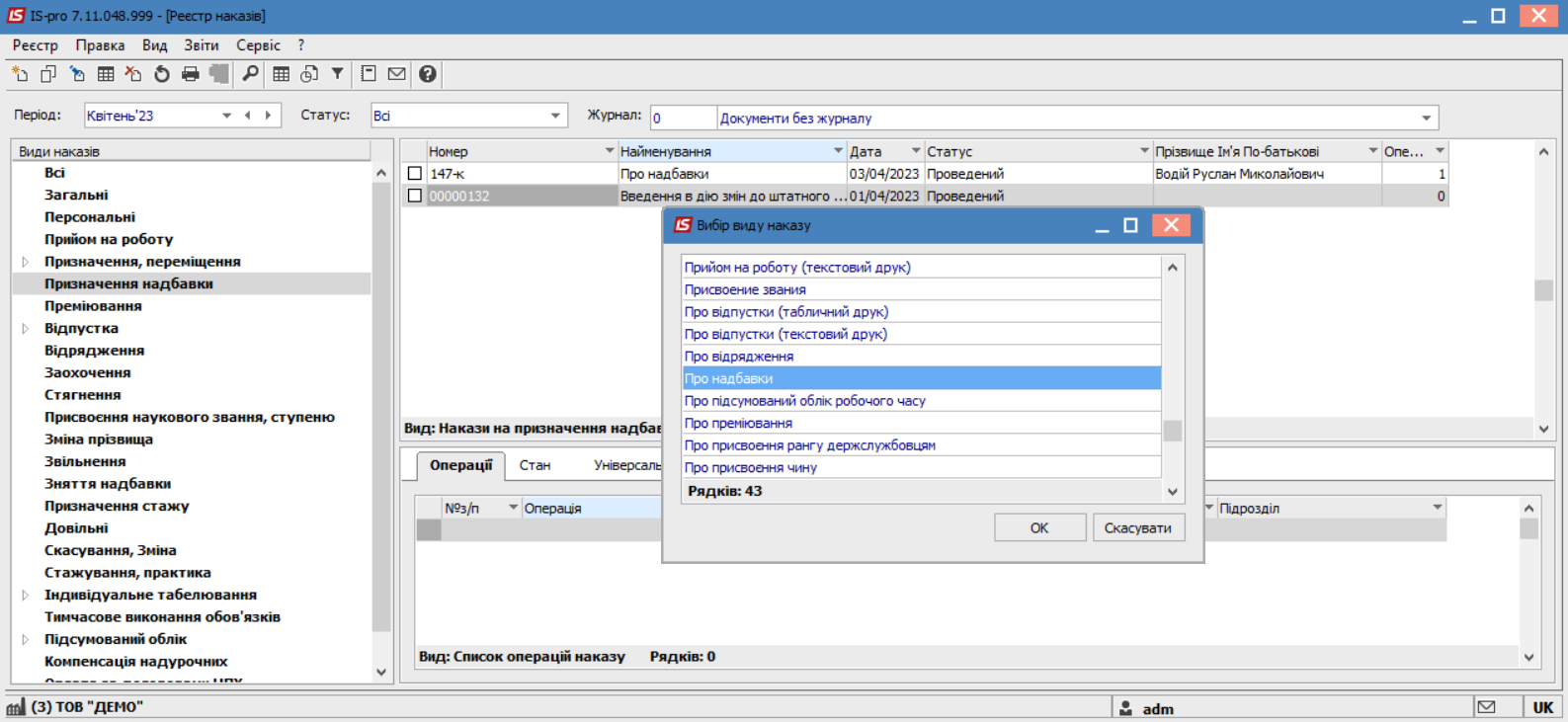
Відкривається вікно Створення наказу. Заповнити необхідні реквізити шапки наказу:
- Номер проекту.
- Дата реєстрації.
- Дата введення в дію.
По трикутнику із довідника вибирається відповідний підписант в полях:
- Затверджено.
- Внесено проект.
- Погоджено.
Натиснути кнопку ОК
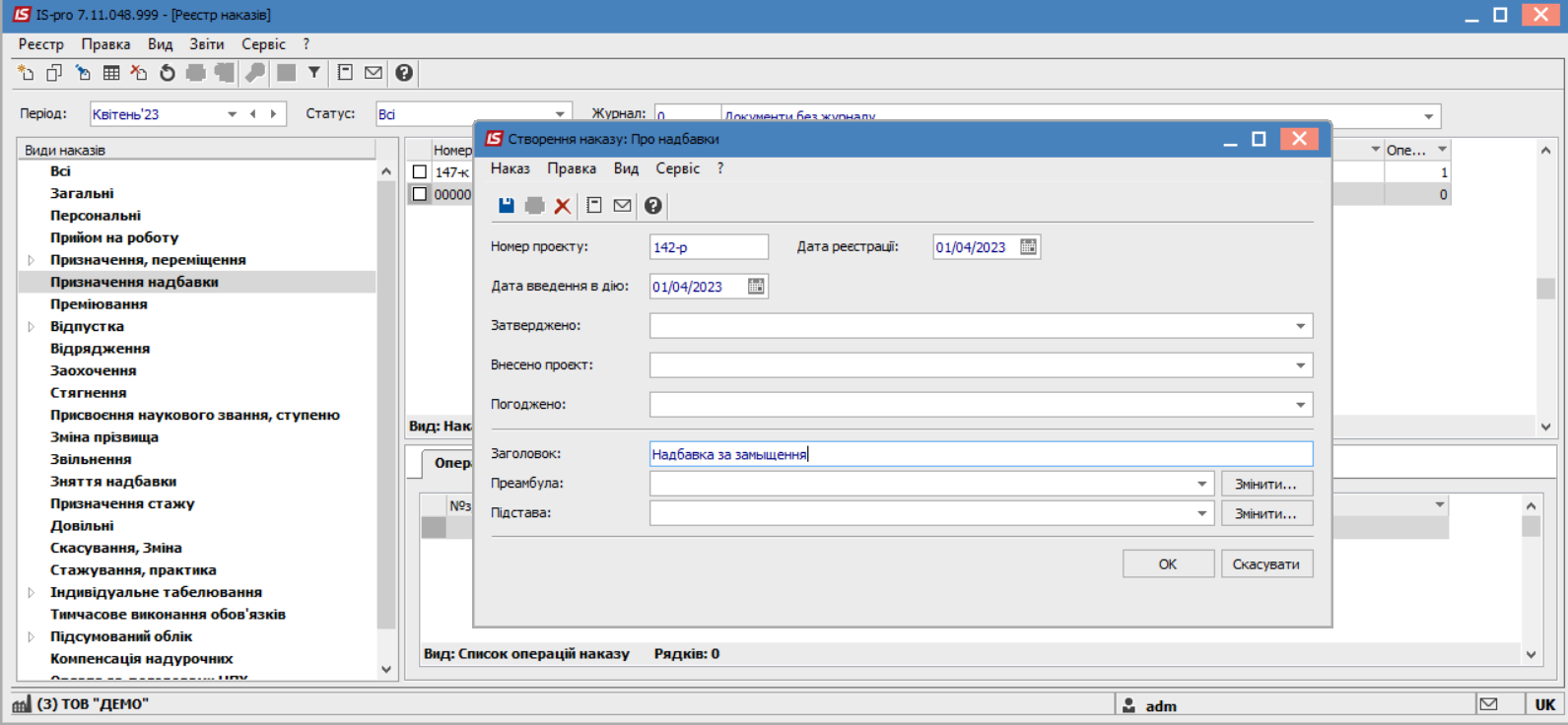
Далі проводиться створення операції наказу. У реєстрі наказів курсор встановити на проект створеного наказу. Створюється операція по пункту меню Реєстр / Створити операцію або за комбінацією клавіш Shift + Insert.

У відкритому вікні Вибір типової операції необхідно обрати потрібну операцію, в нашому випадку - Призначення надбавки за заміщення та натиснути кнопку ОК.
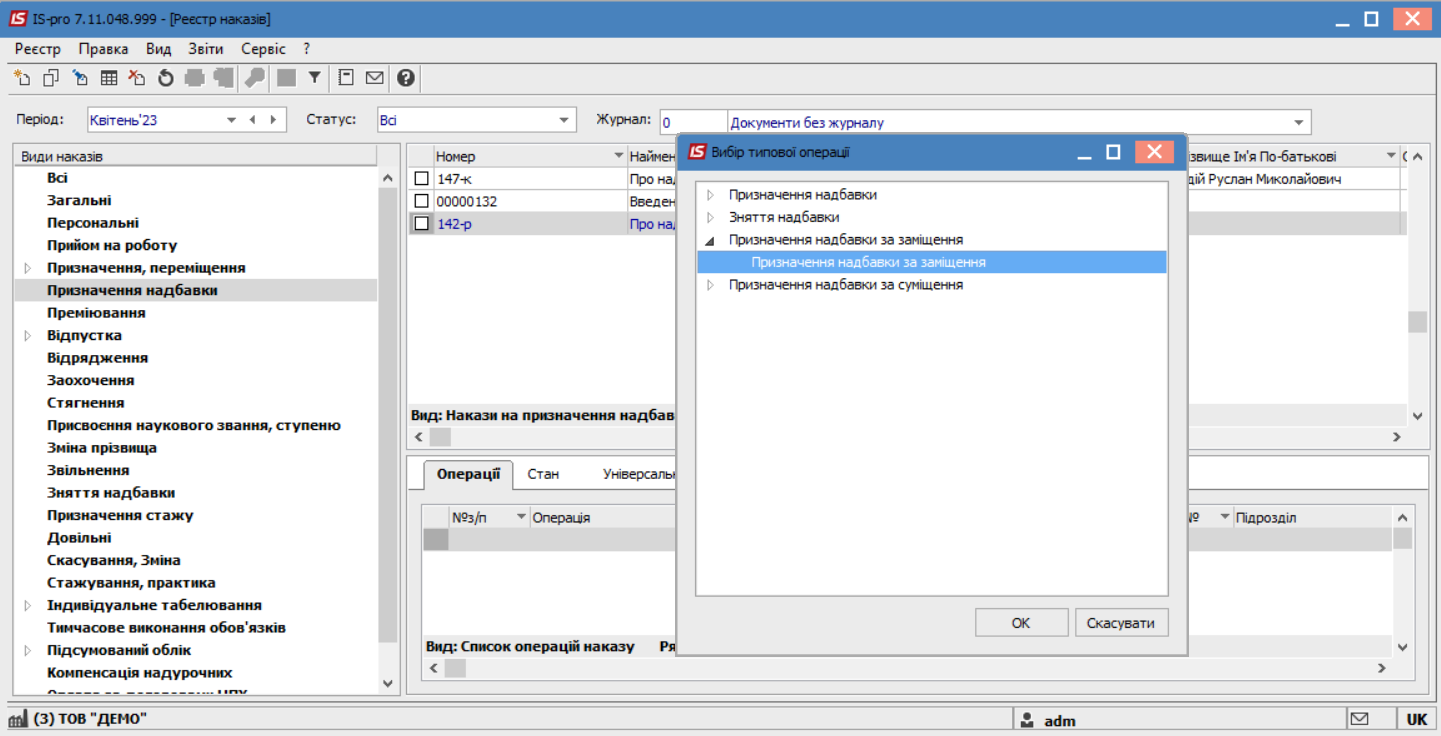
Відкривається вікно Створення операції. В одному з трьох полів за зручним для вас варіантом вибрати працівника, якому надається надбавка:
- По Прізвищу Імені По-батькові (по трикутнику викликається довідник. Із довідника Вибір працівника виконується вибір працівника, якому призначатиметься надбавка і для збереження натиснути кнопку ОК).
- По № картки.
- По табельному №.
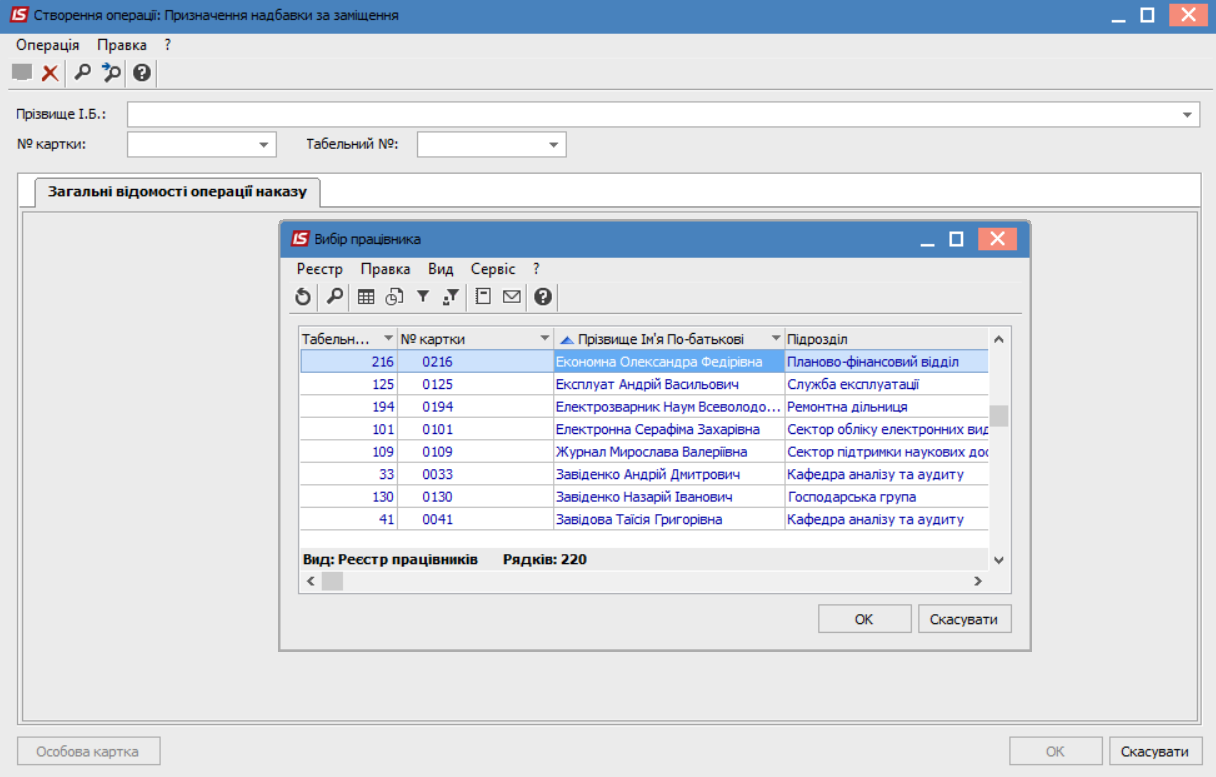
Група даних Поточні дані працівника заповнюється автоматично. У полі Надбавки по трикутнику викликати довідник Вибір виплат і обрати потрібний Вид оплати та натиснути кнопку ОК.
Переходимо до заповнення групи даних Основний працівник. По трикутнику із довідника обирається Основний працівник. Інші дані відносно основного працівника заповнюється автоматично.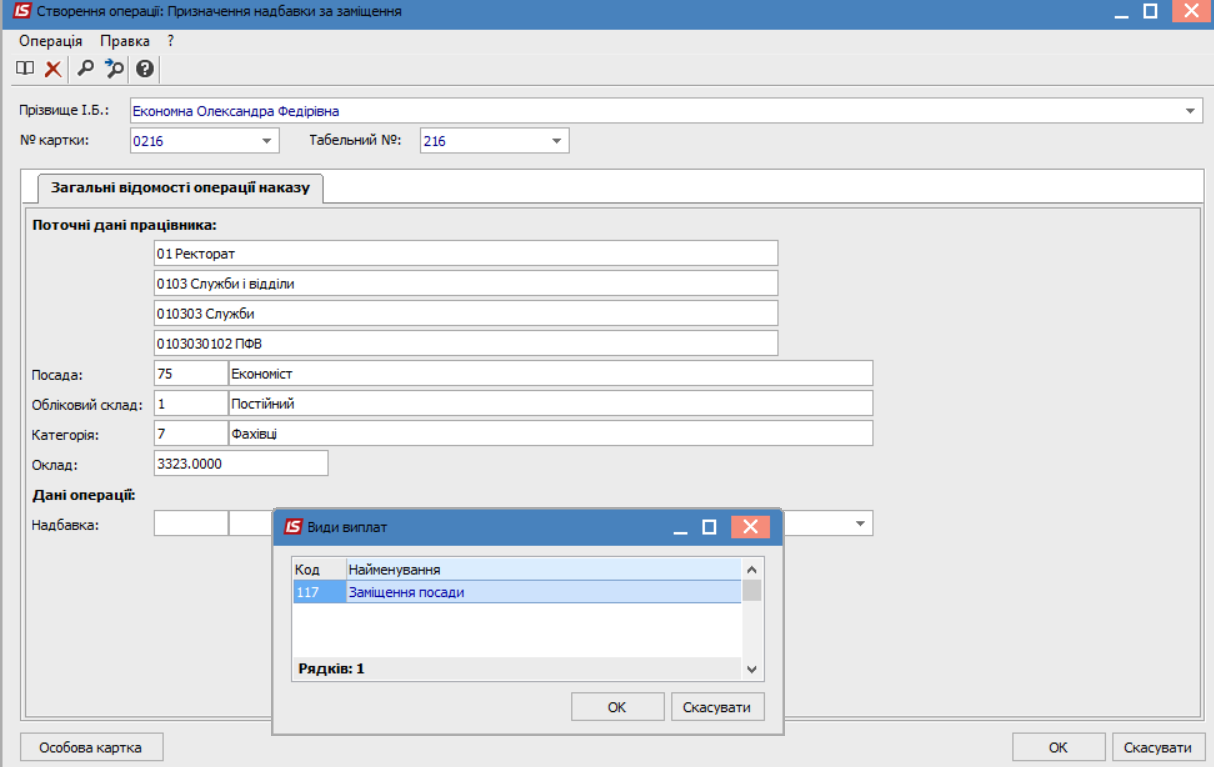
Переходимо до заповнення групи даних Працівник, що заміщує:
- Зазначається Дата призначення (дата, з якої працівнику призначається надбавка за суміщення).
- Зазначається Дата закінчення призначення.
- Проставляється значення Кількість ставок.
Виконується вибір значення Так чи Ні параметру Різниця в окладі (в залежності від виконаного вибору заповнюються наступні поля відповідної групи даних. При виборі параметру Так автоматично заповнюється поле Сума.
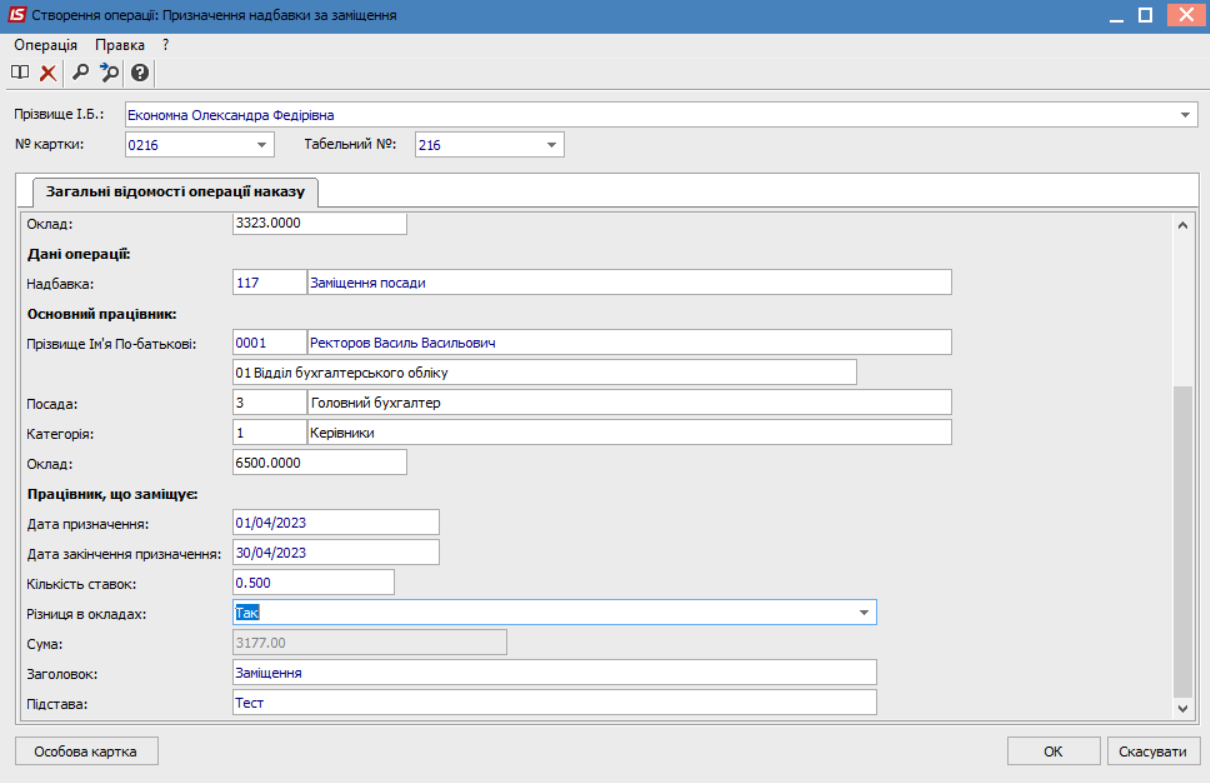
Вибір параметру Ні призводить до появи додаткового поля Відсоток і тоді виникає можливість вказати відсоток або фіксовану суму надбавки. Для збереження операції натиснути кнопку ОК.
Наказ сформований і знаходиться у статусі Проект. На закладці Операції відображається сформована операція Призначення надбавки за заміщення.
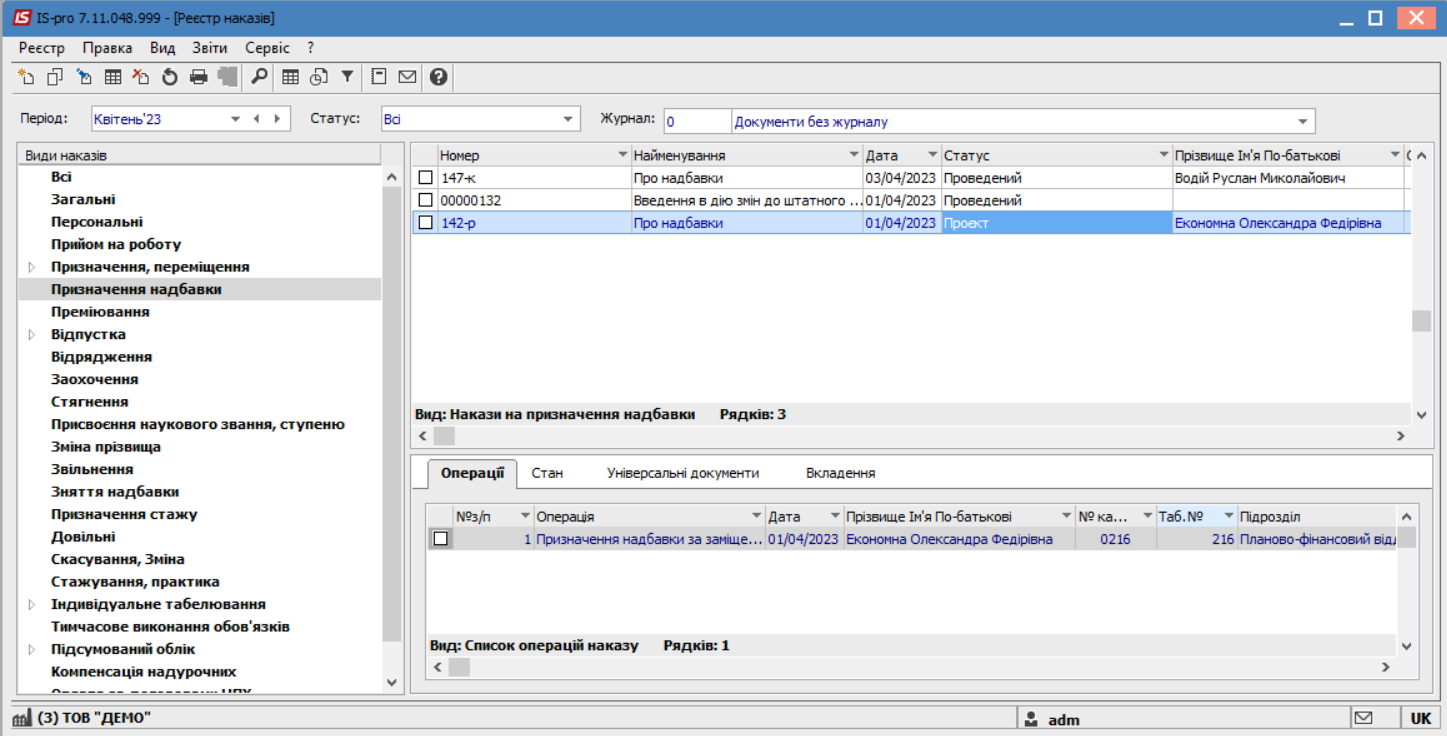
Щоб наказ знайшов своє відображення в особовій картці працівника, необхідно його провести.
Для цього необхідно:
- У реєстрі наказів курсор встановити на проект створеного наказу.
- Для подальшої роботи по пункту меню Реєстр / Затвердити або комбінації клавіш Alt+F5 проводиться затвердження наказу.
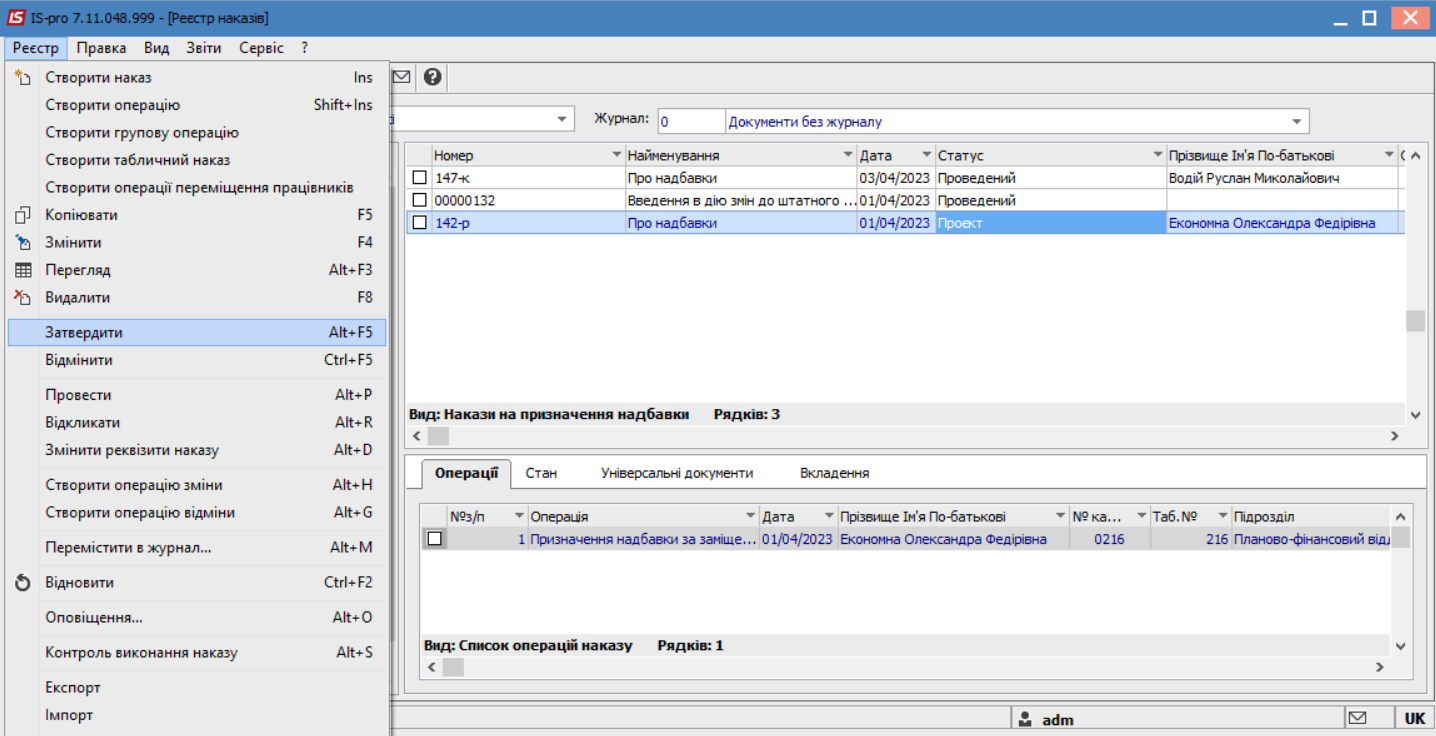
На підтвердження в інформаційному вікні натиснути кнопку ОК.
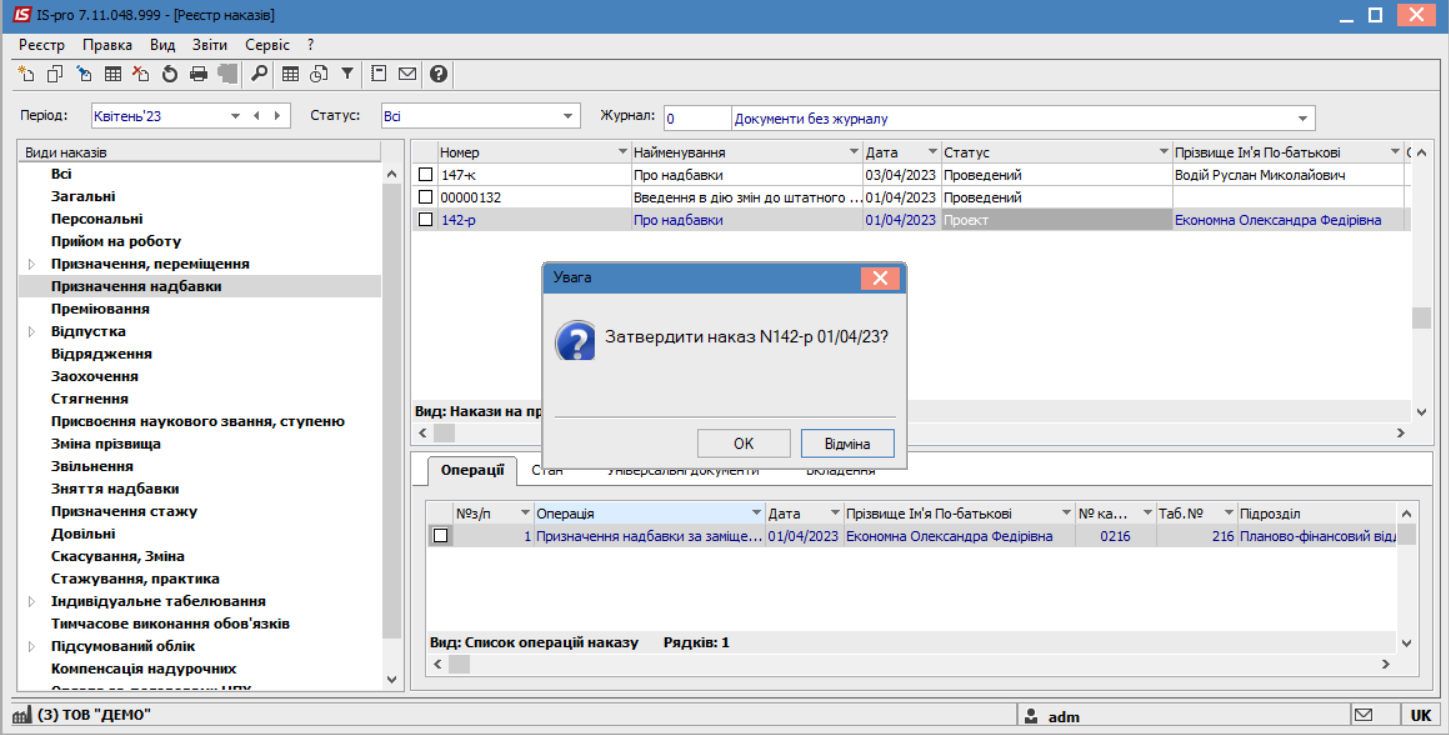
У вікні Надання номеру наказу відбувається вибір номеру і дати наказу та натиснути кнопку ОК.
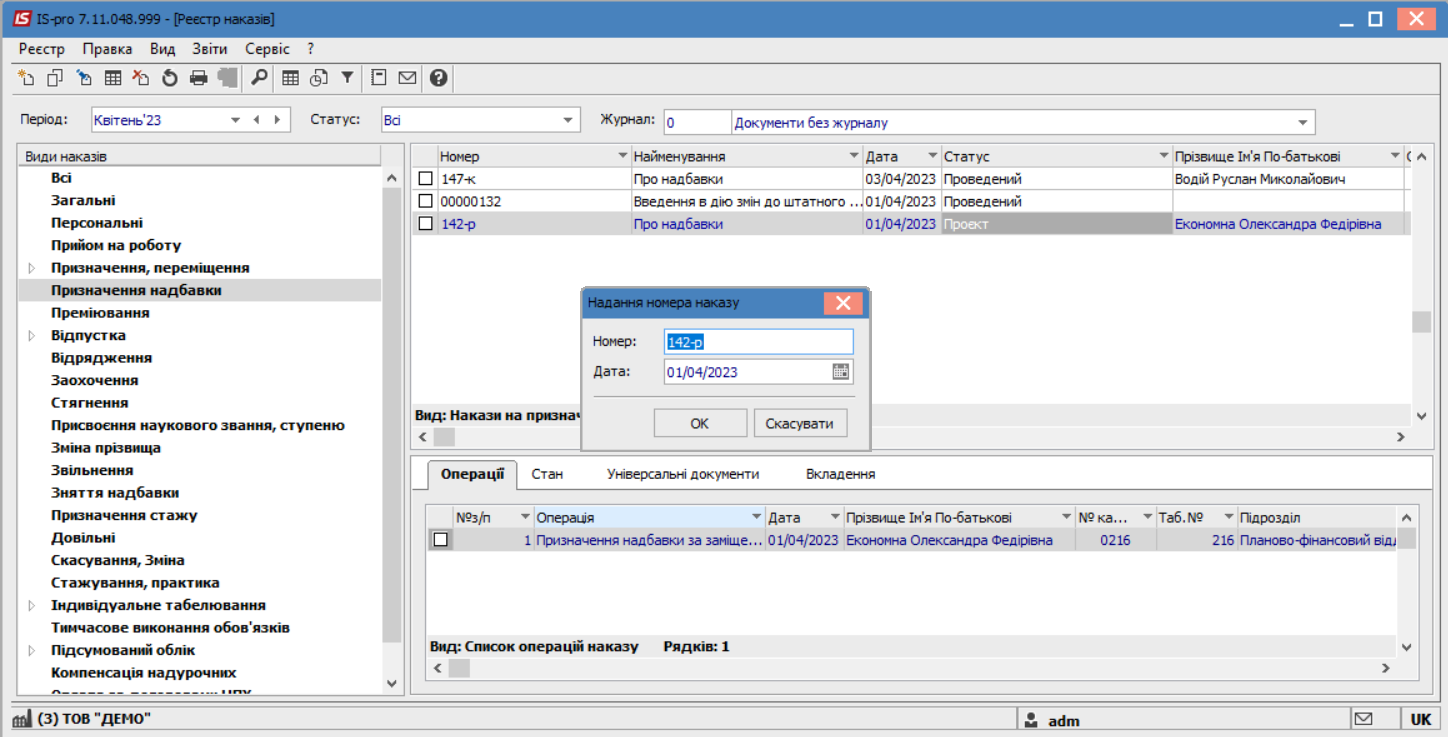
У реєстрі наказів статус наказу змінюється на Проведений.